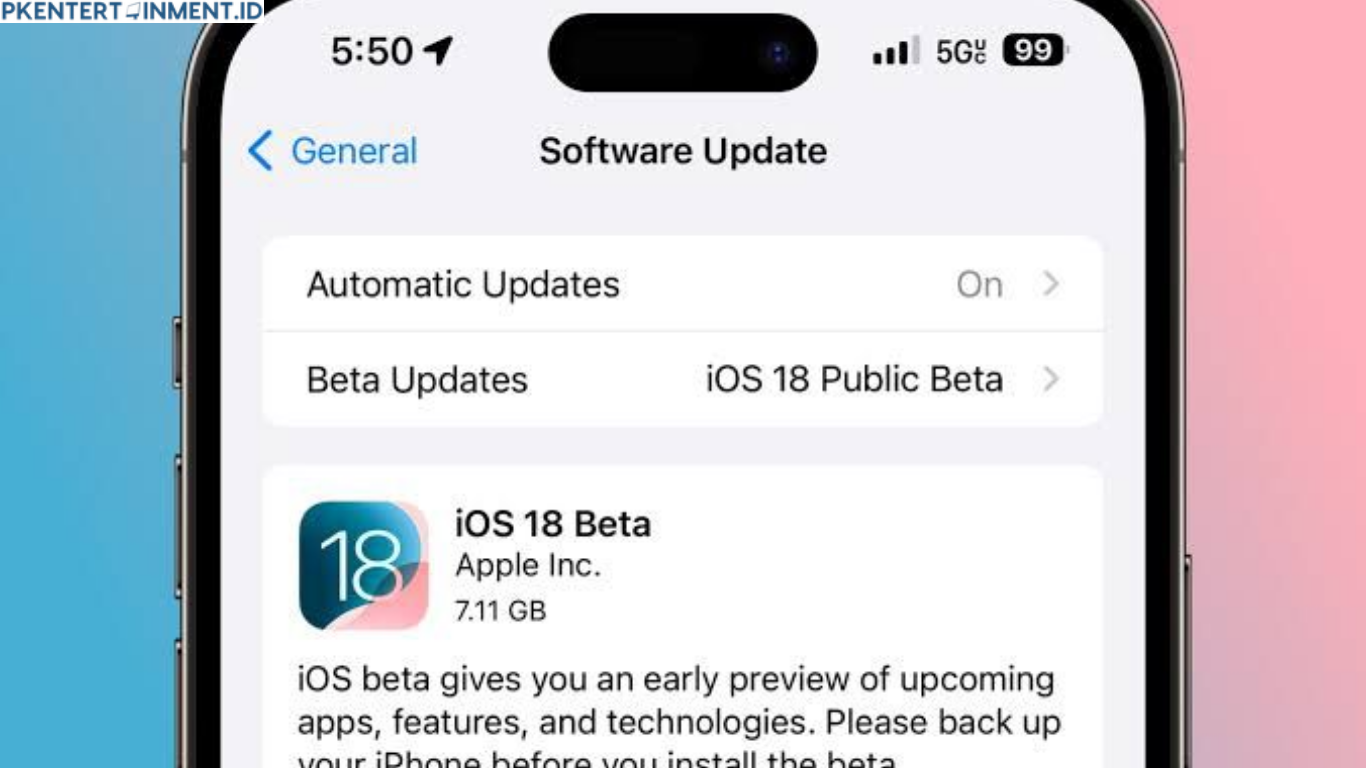- Masih di laman Apple Beta Software Program, pilih opsi “Enroll Your Devices”.
- Ikuti petunjuk untuk mengunduh profil beta.
- Setelah profil berhasil di-download, buka “Pengaturan” > “Umum” > “Profil”, lalu pilih “Instal” di profil iOS 18 Beta.
Daftar Isi Artikel
Langkah 3: Update ke iOS 18 Beta dari Pengaturan
- Setelah profil terpasang, masuk ke “Pengaturan” > “Umum” > “Pembaruan Perangkat Lunak”.
- Jika profil berhasil terpasang, akan ada pilihan untuk mengunduh dan menginstall iOS 18 Beta.
- Klik “Download and Install” dan tunggu prosesnya hingga selesai.
Setelah selesai, iPhone kamu akan restart dan secara otomatis terupdate ke iOS 18 Beta.
Kapan Sebaiknya Kamu Menggunakan iOS 18 Beta?
Update ke versi beta memang menggoda, terutama buat kamu yang ingin mencoba fitur-fitur baru sebelum orang lain. Namun, versi beta bukan untuk semua orang, terutama jika kamu menggunakan iPhone untuk kebutuhan kerja atau aktivitas penting sehari-hari.
Jika kamu hanya memiliki satu perangkat utama, ada baiknya kamu berpikir ulang, karena versi beta bisa saja membuat beberapa aplikasi tidak berfungsi atau performa perangkat jadi kurang stabil. Tapi, kalau kamu punya perangkat cadangan atau merasa siap dengan potensi kendala, update ke iOS 18 Beta bisa jadi pengalaman seru!
FAQ Seputar Cara Update iOS 18 Beta
Apakah iOS 18 Beta Gratis?
Ya, iOS 18 Beta bisa kamu akses secara gratis setelah mendaftar di Apple Beta Software Program.
Apakah Versi Beta Aman Digunakan?
Versi beta adalah versi percobaan, jadi bisa saja ada bug atau masalah performa. Namun, secara umum, iOS 18 Beta cukup aman untuk dicoba asalkan kamu siap dengan segala risiko.
Bisakah Saya Kembali ke Versi iOS Sebelumnya?
Ya, kamu bisa downgrade kembali ke versi iOS sebelumnya dengan menggunakan iTunes, tetapi prosesnya cukup rumit dan memerlukan backup data sebelumnya.